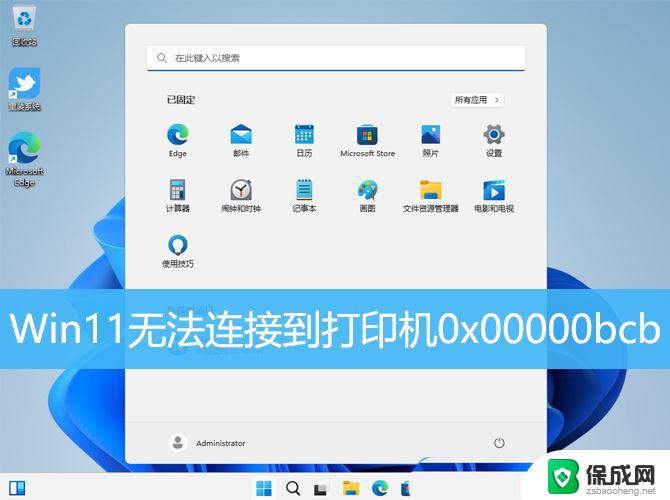win10无法连接到打印机错误为0x00000bcb Win10共享打印机无法连接解决方法
Win10无法连接到打印机错误为0x00000bcb,这是许多用户在尝试共享打印机时遇到的常见问题,在面对这种情况时,我们可以通过一些简单的解决方法来解决这个问题,从而顺利连接打印机并完成打印任务。接下来我们将介绍一些Win10共享打印机无法连接的解决方法,帮助您轻松解决这一困扰。
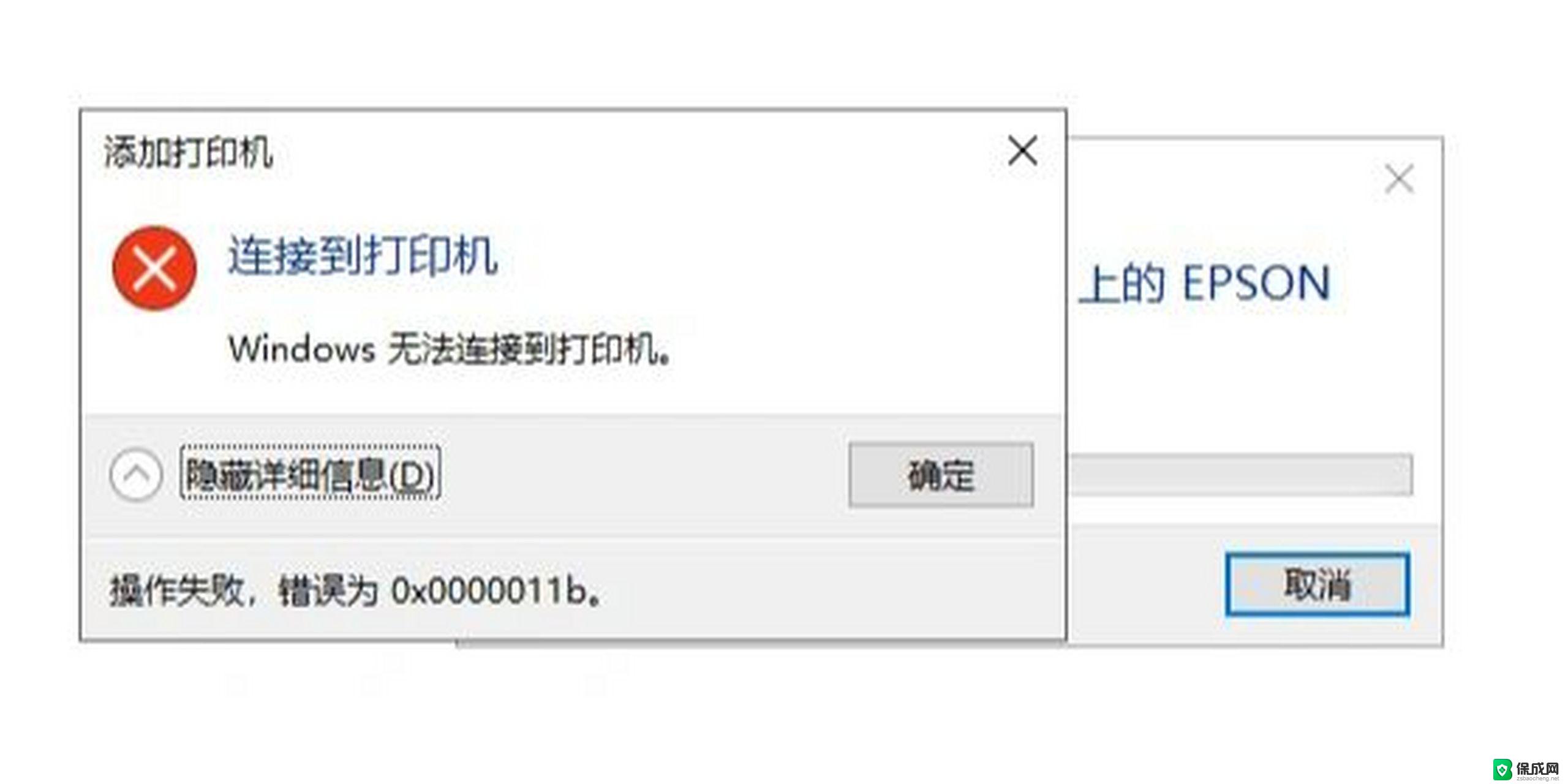
解决方法一(亲测可用):
1、点击开始\控制面板\打印机;
2、选择“添加打印机”;
3、选择 “添加本地打印机”,按下一步;
4、选择“创建新端口”\ 选择“local port” 这一项,按下一步。提示输入端口名称,输入共享打印机的绝对路径,格式为:\\***(共享打印机的计算机名或IP地址)\***(共享打印机的共享名称),如 \\192.168.25.71\HplaserJ,按确定;
025、选择好自己的网络打印机“厂商”、“型号”,按下一步。(如果列表中没有,官方也没提供相应的VWINDOWS7版本驱动下载。请在列表中选择型号相近的代替,一般情况下都是可以的)
6、添加成功,打印测试页试试。
如果连接打印机的机器在域中,或者是加了密码需要授权访问的。在执行添加打印机之前,执行以下操作:(否则可能会出现“未知的用户名和密码”的提示)1.开始\运行(可以WIN+R快捷)2.输入共享打印机的那台计算机名或IP地址,如\\192.168.25.713.在用户名和密码框中填入帐户信息,选择保存密码4.OK,执行上面的解决方案添加打印机,成功。
解决方法二:
1、尽量安装多的安全补丁和功能补丁,其中 KB3170455 和 KB4022719 补丁必装。
2、在第一步的基础上,在控制面板的Windows Update中查看已安装的更新,卸载KB4022722安全更新。
重启之后就可以正常的连接安装共享打印机的驱动了,打印机设备安装完成后在重新安装KB4022722安全补丁问题不再出现。
通过卸载补丁KB4022722,成功解决打印报错问题。
卸载补丁位置:控制面板\所有控制面板项\Windows Update\查看更新历史记录\已安装更新
以上就是win10无法连接到打印机错误为0x00000bcb的全部内容,有出现这种现象的用户不妨根据以上方法来解决,希望能够对大家有所帮助。
win10无法连接到打印机错误为0x00000bcb Win10共享打印机无法连接解决方法相关教程
-
 win10共享打印机错误4005 连接共享打印机0x80004005错误解决方法
win10共享打印机错误4005 连接共享打印机0x80004005错误解决方法2024-06-26
-
 win7安装win10共享打印机 win10无法连接win7共享打印机解决方法
win7安装win10共享打印机 win10无法连接win7共享打印机解决方法2024-02-21
-
 win10家庭版共享打印机无法连接 Win10打印机无法连接怎么解决
win10家庭版共享打印机无法连接 Win10打印机无法连接怎么解决2024-10-15
-
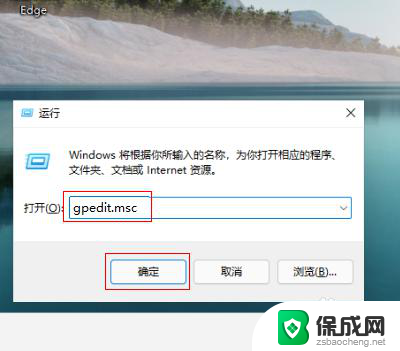 win11家庭版连接共享打印机错误709 Win11共享打印机提示709错误解决方法
win11家庭版连接共享打印机错误709 Win11共享打印机提示709错误解决方法2024-05-15
- windows7连接win11共享打印机 Win11连接共享打印机的方法及注意事项
- win7系统无法共享win10系统打印机 Win7连接Win10共享打印机提示拒绝访问解决方法
- win11 22h2连接共享打印机失败 Win11 22H2版本共享打印机无法连接解决方法
- win10共享打印机给win7打印应用程序错误 win10连接win7共享打印机方法
- Win11如何开启开发者模式 Win11开发者模式在哪打开,详细教程一网打尽
- 什么是Windows虚拟主机?Windows虚拟主机有哪些? - 详解Windows虚拟主机的定义和种类
- 微软未发现Win11更新致SSD损坏的关联传闻
- 英伟达GPU,市占94%,性能强劲,是最佳选择!
- 微软推出Windows 11 25H2预览版,Win10支持即将终止,升级Windows 11吧!
- Win11Debloat:优化系统流畅度!让您的Windows 11系统更加流畅!
新闻资讯推荐
- 1 Win11如何开启开发者模式 Win11开发者模式在哪打开,详细教程一网打尽
- 2 什么是Windows虚拟主机?Windows虚拟主机有哪些? - 详解Windows虚拟主机的定义和种类
- 3 微软未发现Win11更新致SSD损坏的关联传闻
- 4 一文搞定 Linux 与 Windows 双系统修复,实用教程分享
- 5 AMD与英特尔杠上了!下一代架构CPU大战爆发热点新闻
- 6 微软发布Windows 11 25H2最新预览版,ISO镜像即将上线
- 7 微软Windows 11年度更新进入测试,全面解析最新功能和改进
- 8 NVIDIA助力城市工业基础设施设计仿真领域最新资讯
- 9 贵显卡比入门款贵几千,差在哪?溢价很值得,还是纯交智商税
- 10 显卡段位大赏,你的“战力”属于哪一档?看看你的显卡性能表现如何
win10系统推荐
系统教程推荐
- 1 倒数日怎么设置在桌面 倒数日桌面显示方法
- 2 如何让windows电脑常亮 怎样让笔记本屏幕保持长时间亮着
- 3 ie8浏览器如何兼容 IE浏览器兼容模式设置方法
- 4 w10如何关闭杀毒 Windows10系统如何关闭自带杀毒软件
- 5 笔记本电脑哪个键代表鼠标右键 用键盘代替鼠标右键的方法
- 6 怎样查看windows激活状态 win10系统激活状态查看步骤
- 7 电脑怎么连接有线打印机设备 电脑连接打印机的设置方法
- 8 win10鼠标单击变双击了 win10系统鼠标单击变双击原因
- 9 iphone怎么将视频设置动态壁纸 iPhone动态壁纸视频设置教程
- 10 电脑锁屏怎么办 电脑自动锁屏怎么取消